Hilfslinien sind ein unverzichtbares Werkzeug, um in Photoshop Elements präzise und ansprechende Layouts zu erstellen. Ob für Druckdaten, Grußkarten, Visitenkarten oder Poster – Hilfslinien helfen dir, die Elemente optimal auszurichten und deine kreative Vision zu verwirklichen. In dieser Anleitung lernst du, wie du Hilfslinien aktivierst, sie effektiv einsetzt und dein Layout damit entscheidend verbesserst.
Wichtigste Erkenntnisse
- Hilfslinien helfen bei der präzisen Ausrichtung von Objekten.
- Du kannst die Maße des Lineals nach deinen Wünschen anpassen.
- Hilfslinien lassen sich einfach hinzufügen, verschieben und fixieren.
- Mit Hilfslinien kannst du Layouts angenehm gestalten und Texte sowie Grafiken anpassen.
Schritt-für-Schritt-Anleitung
Um Hilfslinien in Photoshop Elements zu nutzen, befolge diese Schritte:
Hilfslinien aktivieren
Um Hilfslinien sichtbar zu machen, musst du zunächst das Lineal aktivieren. Gehe dazu in der Menüleiste auf „Ansicht“ und wähle die Option „Lineal einblenden“. Nun wird das obere und linke Lineal angezeigt.
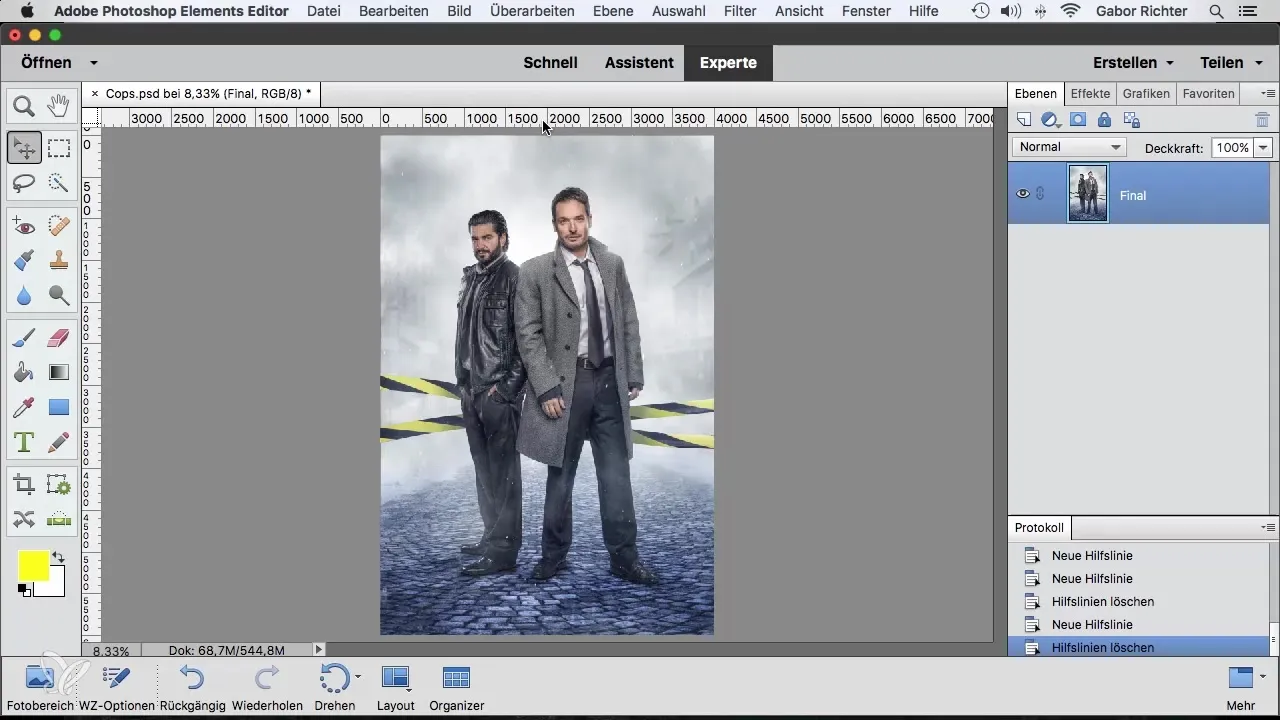
Maßeinheiten anpassen
Je nach Projekt ist es hilfreich, die Maßeinheit des Lineals zu ändern. Doppelklicke auf das Lineal, um ein Menü zu öffnen, in dem du die Maßstabseinheit auswählen kannst. Ob Pixel, Millimeter oder Zentimeter – wähle die Einheit, die für dein Projekt am besten geeignet ist.
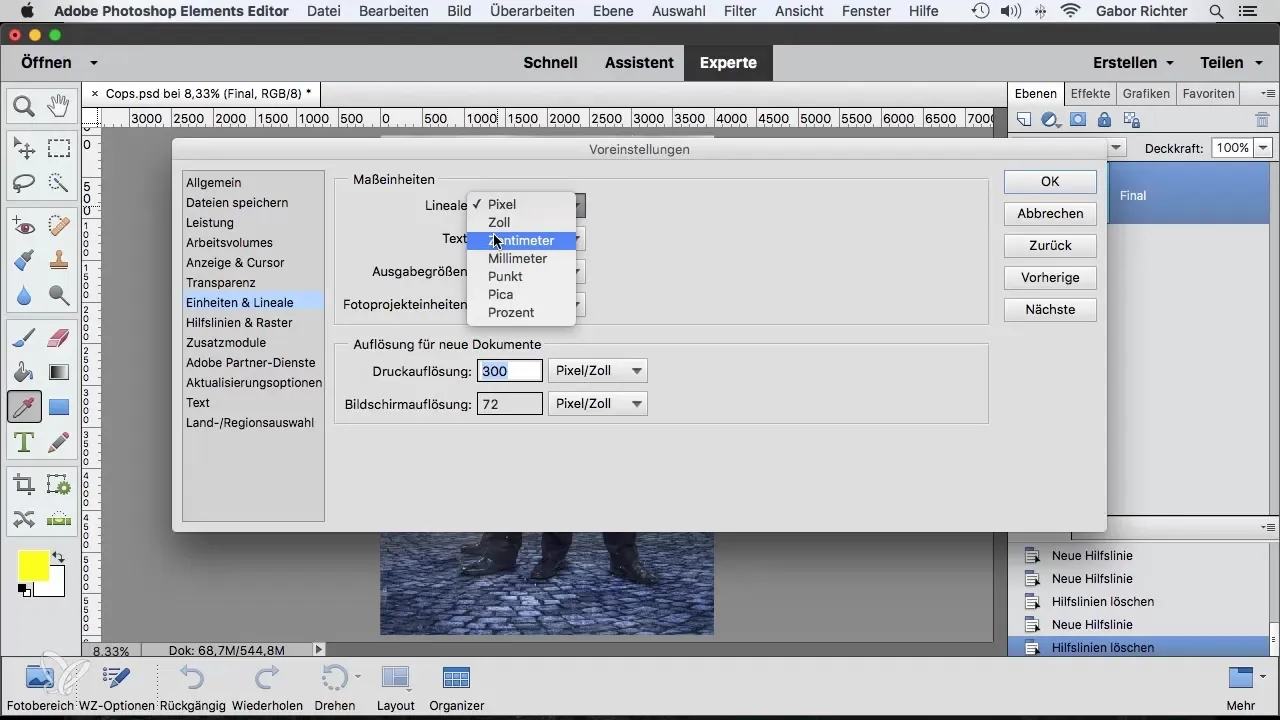
Hilfslinien einfügen
Du kannst eine Hilfslinie hinzufügen, indem du mit der Maus auf das Lineal klickst und die Maustaste gedrückt hältst. Ziehe die Hilfslinie in dein Dokument und lasse die Maustaste los, um sie zu platzieren. Diese Linie sind nun hilfreich, um Elemente präzise auszurichten.
Hilfslinien positionieren und anpassen
Wenn du eine Hilfslinie an eine andere Position bewegst, klicke einfach darauf und ziehe sie an die gewünschte Stelle. Dies gibt dir die Flexibilität, deine Layouts weiter zu optimieren.
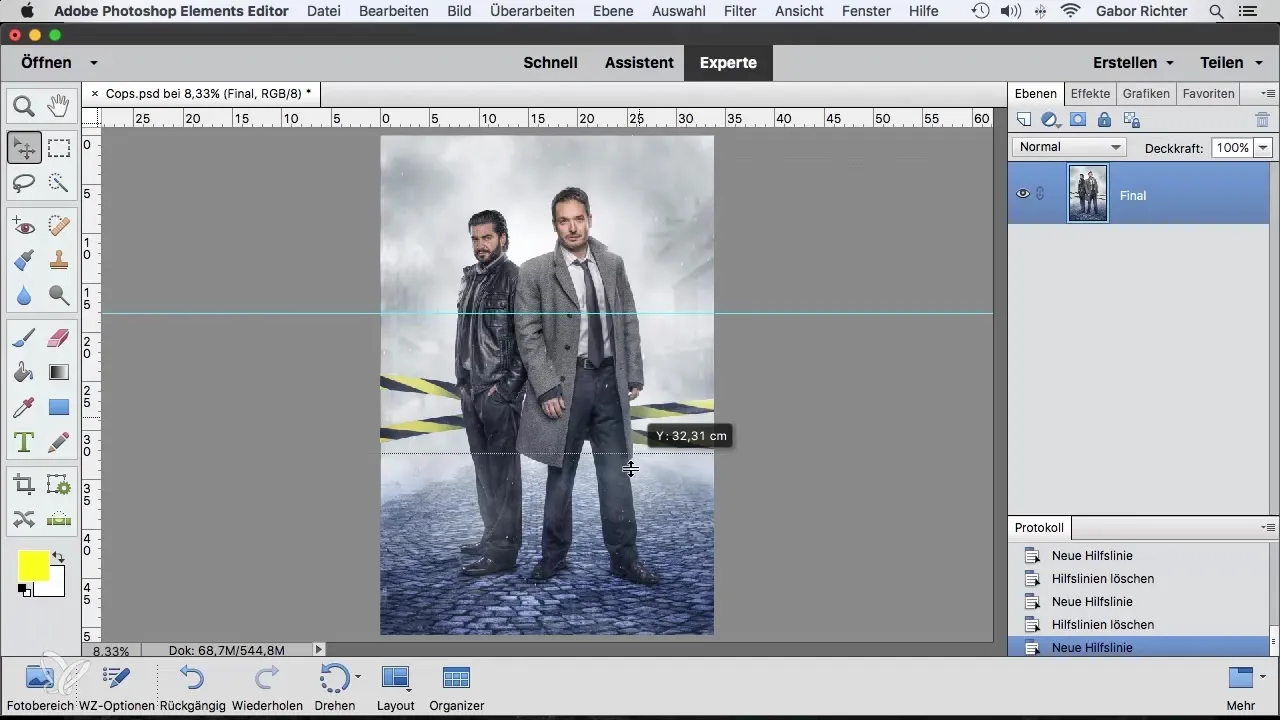
Hilfslinien für Druckanschnitt nutzen
Eine hilfreiche Anwendung ist die Einstellung von Hilfslinien für den Druckanschnitt. Definiere einen Abstand, der für die Druckerei notwendig ist, und ziehe die Hilfslinie entsprechend. Dadurch kannst du sicherstellen, dass wichtige Elemente nicht im Anschnitt verloren gehen.
Inhalt präzise an Hilfslinien ausrichten
Wenn du Texte oder grafische Elemente in dein Projekt einfügst, richten sie sich automatisch an den Hilfslinien aus. Diese Funktion macht es einfach, ein harmonisches Layout zu erstellen. Benutze das Auswahl-Rechteckwerkzeug, um genaue Maße für deine Elemente festzulegen.
Hilfslinien fixieren
Wenn deine Hilfslinien an Ort und Stelle bleiben sollen, kannst du sie fixieren. Gehe dazu auf „Ansicht“ und aktiviere „Hilfslinien fixieren“. Dies verhindert, dass sie versehentlich verschoben werden, während du mit anderen Elementen arbeitest.
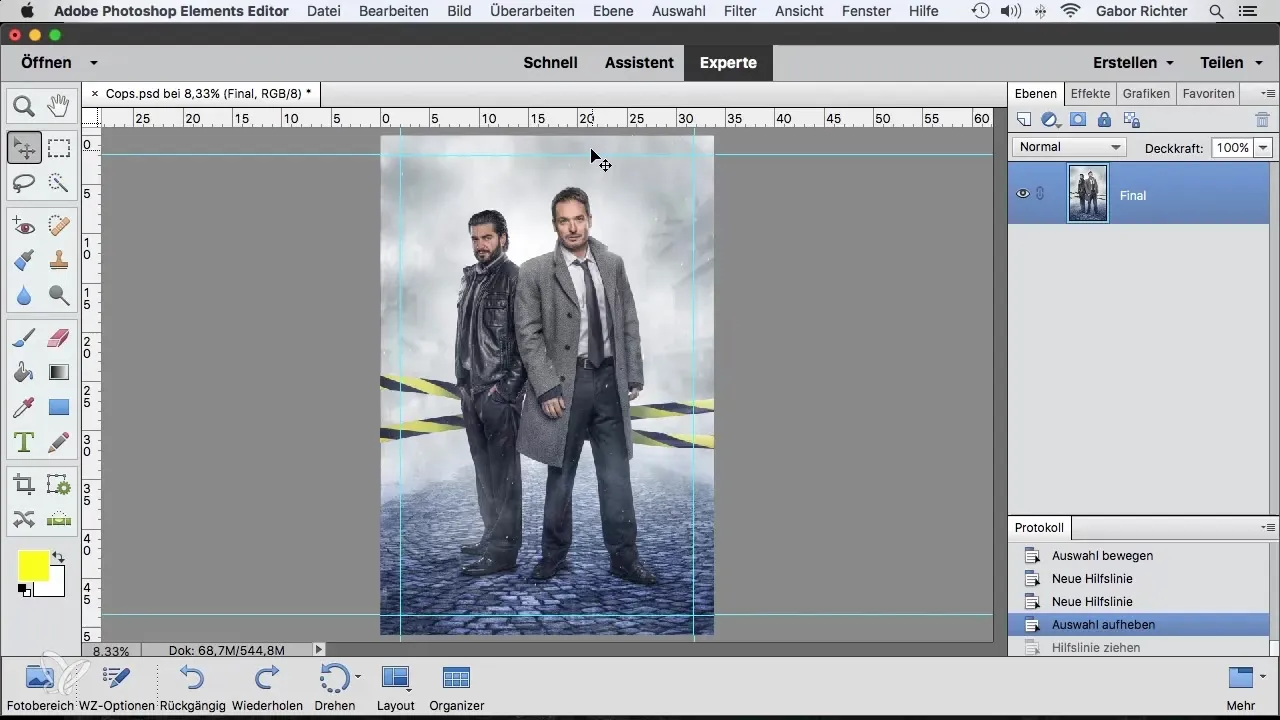
Hilfslinien wieder löschen
Sollten Hilfslinien nicht mehr benötigt werden, kannst du sie leicht löschen. Gehe zu „Ansicht“ und wähle „Hilfslinien löschen“, um alle zusätzlichen Linien restlos zu entfernen und dein Arbeitsumfeld zu bereinigen.
Grafiken und Texte anpassen
Jetzt, wo du deine Hilfslinien platziert hast, kannst du damit beginnen, deine grafischen Elemente und Texte präzise auszurichten. Nutze die Transformationswerkzeuge, um sicherzustellen, dass alles perfekt auf der Seite sitzt.
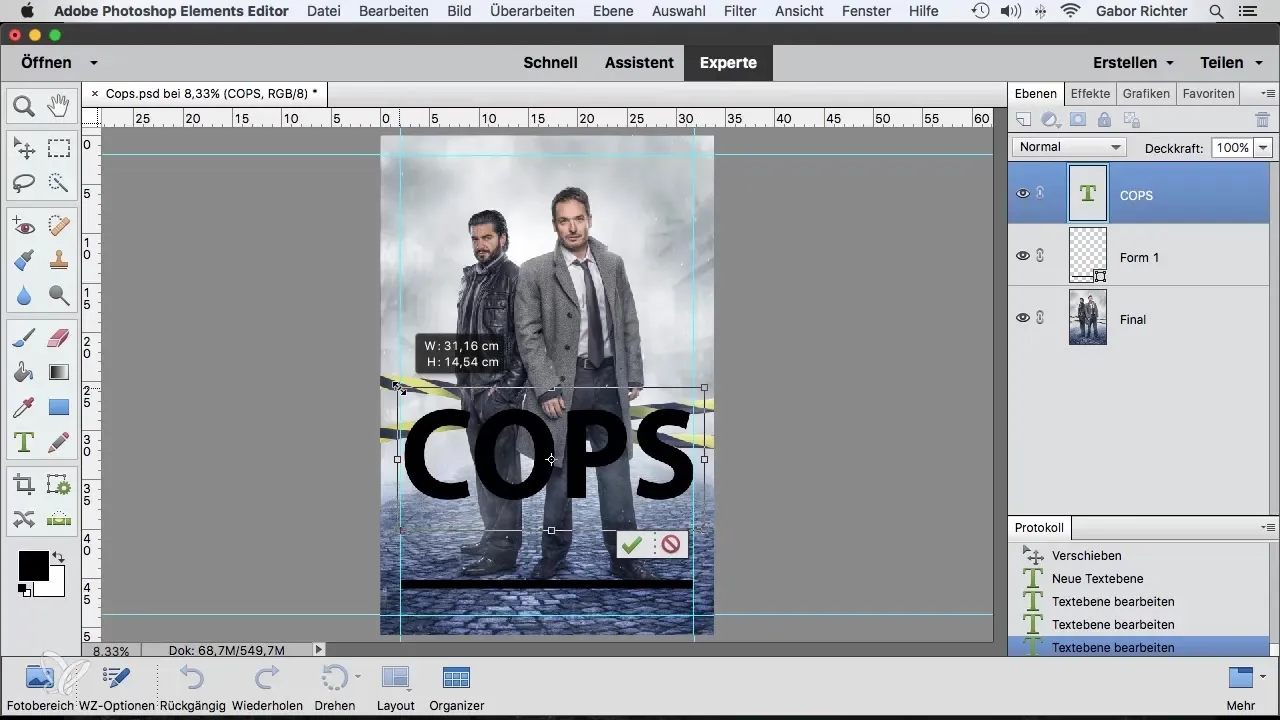
Layout optimieren
Um dein endgültiges Layout zu optimieren, experimentiere mit Schriftarten, Größen und Farben. Während du deine grafischen Elemente anpasst, helfen dir die Hilfslinien, um sicherzustellen, dass alles stimmig wirkt und in einem ansprechenden Design präsentiert wird.
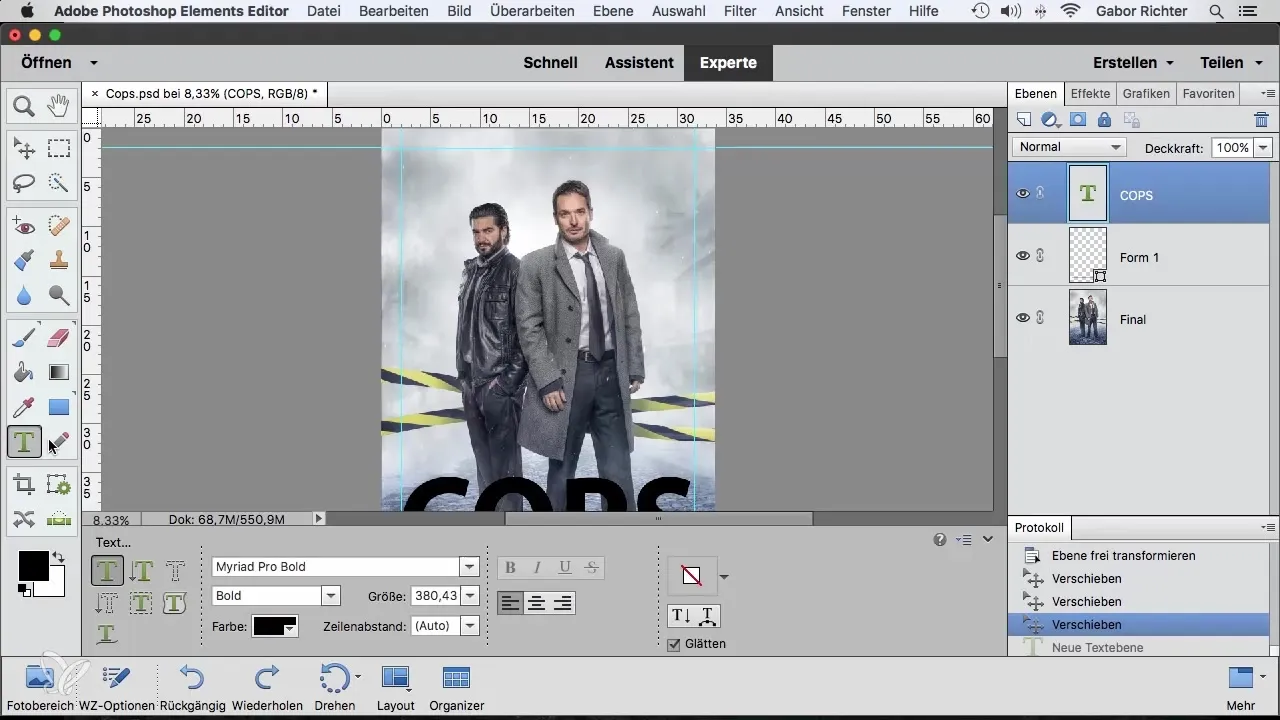
Zusammenfassung – Hilfslinien in Photoshop Elements effektiv nutzen
Hilfslinien in Photoshop Elements sind ein leistungsstarkes Werkzeug zur Unterstützung bei der Ausrichtung und Gestaltung deiner grafischen Elemente. Mit den richtigen Techniken und ein wenig Übung wirst du in der Lage sein, Layouts zu erstellen, die nicht nur genau, sondern auch ästhetisch ansprechend sind.
Häufig gestellte Fragen
Wie füge ich eine Hilfslinie in Photoshop Elements hinzu?Klicke auf das Lineal, halte die Maustaste gedrückt und ziehe die Linie in dein Dokument.
Kann ich die Maßeinheit des Lineals ändern?Ja, doppelklicke auf das Lineal und wähle die gewünschte Maßeinheit aus dem Menü.
Wie kann ich Hilfslinien fixieren?Gehe zu „Ansicht“ und aktiviere „Hilfslinien fixieren“, um sie an Ort und Stelle zu halten.
Kann ich Hilfslinien löschen?Ja, gehe einfach zu „Ansicht“ und wähle „Hilfslinien löschen“, um alle Hilfslinien zu entfernen.
Wie kann ich sicherstellen, dass meine Texte an Hilfslinien ausgerichtet sind?Füge deine Texte oder grafischen Elemente ein, und sie werden automatisch an den Hilfslinien ausgerichtet.


